
- •Введение
- •Как пользоваться этим Руководством
- •Условности и сокращения
- •Новые возможности
- •Техническая поддержка и сопровождение
- •Глава 1. Интерфейс системы
- •1.1. Управление состоянием панелей и окон
- •1.2. Панель свойств
- •1.2.1. Работа с Панелью свойств
- •1.2.2. Настройка оформления Панели свойств
- •1.3. Инструментальные панели
- •1.3.1. Расширенные панели команд
- •1.3.2. Компактные панели
- •1.4. Настройка интерфейса
- •1.4.1. Настройка состава Главного меню и панелей инструментов
- •1.4.2. Создание пользовательской панели инструментов
- •1.4.3. Настройка клавиш быстрого вызова команд («горячих клавиш»)
- •1.4.4. Утилиты
- •1.4.5. Настройка размеров значков
- •1.5. Вид приложения
- •1.6. Настройка цветов
- •1.6.1. Цвет фона
- •1.6.2. Цвет курсора
- •1.6.3. Цвет элементов
- •1.6.4. Цвет текстовых элементов
- •Глава 2. Среда черчения и моделирования
- •2.1. Типы документов
- •2.1.1. Трехмерные модели
- •2.1.2. Графические документы
- •2.1.3. Текстовые документы
- •2.2. Единицы измерения длины
- •2.3. Единицы измерения углов
- •2.4. Представление чисел
- •2.5. Системы координат
- •Глава 3. Запуск системы
- •Глава 4. Приемы работы с документами
- •4.1. Создание документа
- •4.2. Открытие документа
- •4.3. Сохранение документа
- •4.3.1. Сохранение документа в первый раз
- •4.3.2. Сохранение документа под другим именем
- •4.3.3. Сохранение всех документов
- •4.3.4. Настройка умолчательного имени файла
- •4.4. Закрытие
- •4.5. Информация о документе
- •4.6. Шаблоны документов
- •Глава 5. Управление окнами документов
- •5.1. Закладки документов
- •5.2. Разделение рабочей области
- •Глава 6. Управление отображением документа в окне
- •6.1. Изменение масштаба отображения
- •6.1.3. Увеличение масштаба произвольного участка изображения
- •6.1.4. Масштаб по выделенным объектам
- •6.1.5. Плавное изменение масштаба
- •6.1.6. Отображение документа целиком
- •6.1.7. Переход к предыдущему или последующему масштабу отображения
- •6.1.8. Автоматический подбор масштаба
- •6.2. Сдвиг изображения
- •6.2.1. Линейки прокрутки
- •6.2.2. Листание документов
- •6.3. Управление порядком отрисовки объектов
- •6.4. Обновление изображения
- •Глава 7. Базовые приемы работы
- •7.1. Курсор и управление им
- •7.2. Использование контекстных меню и панелей
- •7.3. Системные комбинации клавиш
- •Глава 8. Приемы создания объектов
- •8.1. Параметры объектов
- •8.1.1. Указание точек в окне документа
- •8.1.2. Ввод параметров в предопределенном порядке
- •8.1.3. Ввод значений в поля Панели свойств
- •8.1.4. Фиксация параметров
- •8.1.5. Освобождение параметров
- •8.1.6. Активизация параметров
- •8.1.7. Запоминание параметров
- •8.1.8. Отображение параметров объектов рядом с курсором
- •8.1.9. Округление значений параметров
- •8.1.10. Автоматическое и ручное создание объектов
- •8.1.11. Повторное указание объектов
- •8.1.12. Перебор объектов
- •8.1.13. Прерывание команды
- •8.2. Привязка
- •8.2.1. Глобальная привязка
- •8.2.2. Локальная привязка
- •8.2.3. Клавиатурная привязка
- •8.2.4. Ортогональное черчение
- •8.3. Геометрический калькулятор
- •8.4. Отмена и повтор действий
- •8.5. Повтор последних команд
- •8.6. Выделение объектов
- •8.6.1. Выделение объектов мышью
- •8.6.2. Выделение объектов с помощью команд
- •8.6.3. Выделение объектов по свойствам
- •8.6.4. Настройка выделения
- •8.7. Использование сетки
- •8.7.1. Привязка по сетке
- •8.7.2. Настройка параметров сетки
- •8.7.3. Изображение сетки при мелких масштабах
- •8.8. Использование ЛСК
- •8.8.1. Создание локальной системы координат
- •8.8.2. Управление локальными системами координат
- •8.8.3. Настройка отображения систем координат
- •8.9. Использование буфера обмена
- •8.9.1. Помещение объектов в буфер
- •8.9.2. Вставка из буфера
- •Глава 9. Общие сведения о геометрических объектах
- •9.1. Стили геометрических объектов
- •9.1.1. Выделение кривых по стилю
- •9.1.2. Изменение стиля объектов
- •9.1.3. Настройка системных стилей точек и линий
- •9.2. Список стилей линий
- •9.2.1. Настройка списка стилей линий
- •9.2.2. Менеджер стилей линий
- •Глава 10. Точки
- •10.1. Произвольная точка
- •10.2. Точки по кривой
- •10.3. Точки пересечений двух кривых
- •10.4. Все точки пересечений кривой
- •10.5. Точка на заданном расстоянии
- •Глава 11. Вспомогательные прямые
- •11.1. Произвольная прямая
- •11.1.1. Простановка точек пересечений
- •11.2. Горизонтальная прямая
- •11.3. Вертикальная прямая
- •11.4. Параллельная прямая
- •11.5. Перпендикулярная прямая
- •11.6. Касательная прямая через внешнюю точку
- •11.7. Касательная прямая через точку кривой
- •11.8. Прямая, касательная к двум кривым
- •11.9. Биссектриса
- •Глава 12. Отрезки
- •12.1. Отрезок
- •12.2. Параллельный отрезок
- •12.3. Перпендикулярный отрезок
- •12.4. Касательный отрезок из внешней точки
- •12.5. Касательный отрезок через точку кривой
- •12.6. Отрезок, касательный к двум кривым
- •Глава 13. Окружности
- •13.1. Окружность
- •13.1.1. Окружность с осями
- •13.2. Окружность по трем точкам
- •13.3. Окружность с центром на объекте
- •13.4. Окружность, касательная к кривой
- •13.5. Окружность, касательная к двум кривым
- •13.6. Окружность, касательная к трем кривым
- •13.7. Окружность по двум точкам
- •Глава 14. Эллипсы
- •14.1. Эллипс
- •14.2. Эллипс по диагонали габаритного прямоугольника
- •14.3. Эллипс по центру и вершине габаритного прямоугольника
- •14.4. Эллипс по центру, середине стороны и вершине описанного параллелограмма
- •14.5. Эллипс по трем вершинам описанного параллелограмма
- •14.6. Эллипс по центру и трем точкам
- •14.7. Эллипс, касательный к двум кривым
- •Глава 15. Дуги
- •15.1. Дуга
- •15.1.1. Выбор направления дуги
- •15.2. Дуга по трем точкам
- •15.3. Дуга, касательная к кривой
- •15.4. Дуга по двум точкам
- •15.5. Дуга по двум точкам и углу раствора
- •15.6. Дуги эллипсов
- •Глава 16. Многоугольники
- •16.1. Прямоугольник
- •16.2. Прямоугольник по центру и вершине
- •16.3. Многоугольник
- •Глава 17. Лекальные кривые
- •17.1. Ломаная
- •17.1.1. Замкнутые и разомкнутые кривые
- •17.1.2. Редактирование положения характерных точек
- •17.2. NURBS
- •17.3. Кривая Безье
- •Глава 18. Непрерывный ввод объектов
- •18.1. Создание объектов последовательности
- •18.2. Завершение ввода объектов
- •18.3. Стиль линии при непрерывном вводе объектов
- •Глава 19. Линия
- •19.1. Общий порядок построения объектов линии
- •19.2. Способы построения первого отрезка
- •19.2.1. Параллельно или перпендикулярно объекту
- •19.2.2. Касательно к объекту
- •19.2.3. Касательно к одному объекту и параллельно другому
- •19.2.4. Посередине между двумя параллельными прямыми
- •19.2.5. Касательно к двум объектам
- •19.2.6. На биссектрисе угла
- •19.3. Способы построения последующих отрезков
- •19.3.1. Параллельно или перпендикулярно объекту
- •19.3.2. Касательно к объекту
- •19.4. Способы построения первой дуги
- •19.4.1. Касательно к объекту
- •19.4.2. Произвольная
- •19.5. Способы построения последующих дуг
- •19.5.1. Касательно к объекту
- •19.5.2. По нормали к предыдущему сегменту
- •19.5.3. Произвольная
- •Глава 20. Мультилиния
- •20.1. Общие сведения
- •20.2. Термины и определения
- •20.3. Создание мультилинии
- •20.4. Линии мультилинии
- •20.5. Шаблон мультилинии
- •20.6. Копирование свойств
- •20.7. Базовая линия
- •20.7.1. Прямолинейный и дуговой сегменты
- •20.7.2. Сегмент по объекту
- •20.7.3. Модификация базовой линии
- •20.8. Способы обхода угла в вершине
- •20.8.1. Обход срезом
- •20.8.2. Обход скруглением
- •20.8.3. Обход скруглением с одинаковым радиусом
- •20.9. Ограничители мультилинии
- •20.9.1. Выбор вида ограничителя мультилинии
- •20.9.2. Задание параметров ограничителя
- •20.10. Режимы работы с мультилинией
- •20.11. Редактирование вершины
- •20.11.1. Операция редактирования вершины
- •20.11.2. Операция вставки вершины
- •20.12. Особенности редактирования мультилинии
- •20.13. Настройка параметров мультилинии
- •Глава 21. Штриховка и заливка
- •21.1. Задание границ
- •21.1.1. Ручное рисование границ
- •21.1.2. Обход границы по стрелке
- •21.2. Штриховка
- •21.2.1. Построение штриховки
- •21.2.2. Параметры штриховки
- •21.3. Заливка
- •21.3.1. Типы заливки
- •21.3.2. Построение заливки
- •21.3.3. Параметры заливки
- •21.3.4. Дополнительные переходы цвета и уровни прозрачности заливки
- •21.3.5. Редактирование заливки
- •Глава 22. Составные объекты
- •22.1. Контур
- •22.2. Эквидистанта кривой
- •22.2.1. Параметры эквидистанты
- •22.3. Эквидистанта по стрелке
- •Глава 23. Фаски и скругления
- •23.1. Фаска
- •23.1.1. Управление усечением объектов
- •23.2. Фаска на углах объекта
- •23.3. Скругление
- •23.4. Скругление на углах объекта
- •Глава 24. Общие сведения о размерах
- •24.1. Настройка свойств
- •24.2. Настройка параметров
- •24.3. Управление размерной надписью
- •24.4. Выбор квалитета
- •24.5. Настройка размеров в текущем и новых документах
- •24.6. Выравнивание размерных линий
- •Глава 25. Линейные размеры
- •25.1. Простой линейный размер
- •25.1.1. Управление ориентацией размера
- •25.1.2. Указание объекта для простановки размера
- •25.1.3. Размер с наклонными выносными линиями
- •25.1.4. Формирование зазора между выносной линией и точкой привязки
- •25.2. Линейный размер с обрывом
- •25.3. Линейный размер от отрезка до точки
- •25.4. Линейный размер от общей базы
- •25.5. Цепной линейный размер
- •25.6. Линейный размер с общей размерной линией
- •25.7. Размер дуги
- •Глава 26. Диаметральные и радиальные размеры
- •26.1. Диаметральный размер
- •26.2. Простой радиальный размер
- •26.3. Радиальный размер с изломом
- •Глава 27. Угловые размеры
- •27.1. Простой угловой размер
- •27.1.1. Управление ориентацией размера
- •27.2. Угловой размер от общей базы
- •27.3. Цепной угловой размер
- •27.4. Угловой размер с общей размерной линией
- •27.5. Угловой размер с обрывом
- •Глава 28. Авторазмеры
- •28.1. Линейный авторазмер
- •28.1.1. Способы управления размерной надписью авторазмера
- •28.2. Линейный авторазмер от отрезка до точки
- •28.3. Линейный авторазмер с обрывом
- •28.4. Угловой авторазмер
- •28.5. Угловой авторазмер с обрывом
- •28.6. Радиальный авторазмер
- •28.7. Диаметральный авторазмер
- •Глава 29. Размер высоты
- •29.1. Для вида спереди или разреза
- •Глава 30. Обозначения для машиностроения
- •30.1. Общие сведения
- •30.2. Настройка обозначений для машиностроения в текущем и новых документах
- •30.3. Шероховатость
- •30.3.1. Ввод надписи обозначения шероховатости
- •30.3.2. Настройка отрисовки знака шероховатости
- •30.4.4. Изменение положения значка
- •30.5. Обозначение клеймения
- •30.5.1. Ввод надписи обозначения клеймения
- •30.5.2. Настройка отрисовки обозначения клеймения
- •30.6. Обозначение маркировки
- •30.7. Обозначение позиции
- •30.7.1. Ввод надписи обозначения позиции
- •30.7.2. Настройка отрисовки обозначения позиции
- •30.7.3. Выравнивание позиций
- •30.8. Обозначение изменения
- •30.8.1. Ввод надписи обозначения изменения
- •30.8.2. Настройка отрисовки обозначения изменения
- •30.9. Стрелка направления взгляда
- •30.9.1. Формирование текста обозначения
- •30.10. Линия разреза
- •30.10.1. Построение линии сложного разреза
- •30.11. Выносной элемент
- •30.11.1. Настройка отрисовки обозначения выносного элемента
- •30.12. База
- •30.12.1. Ввод надписи обозначения базы
- •30.13. Допуск формы
- •30.13.1. Формирование таблицы допуска
- •30.13.2. Создание ответвлений
- •30.14. Обозначение центра
- •30.14.1. Настройка отрисовки обозначения центра
- •30.15. Осевая линия
- •30.16. Автоосевая
- •30.16.1. Автоосевая по двум точкам
- •30.16.2. Построение автоосевой способом По объектам
- •30.16.3. Построение автоосевой способом C указанием границы
- •30.16.5. Пример использования автоосевой
- •30.17. Волнистая линия
- •30.17.1. Настройка параметров волнистой линии
- •30.17.2. Способы построения волнистой линии
- •30.17.3. Особенности редактирования волнистой линии
- •30.18. Линия с изломами
- •30.18.1. Настройка параметров линии с изломами
- •30.18.2. Смещение изломов
- •30.19. Автосортировка буквенных обозначений
- •Глава 31. Обозначения для строительства
- •31.1. Общие сведения
- •31.2. Настройка обозначений для строительства в текущем и новых документах
- •31.3.1. Ввод текста марки/позиционного обозначения
- •31.3.2. Автонумерация марки/позиционного обозначения
- •31.3.4. Копирование свойств марок/позиционных обозначений
- •31.5. Марка/позиционное обозначение на линии
- •31.6. Линия разреза
- •31.6.1. Формирование текста обозначения линии разреза
- •31.7. Обозначение узла
- •31.7.1. Ввод текста обозначения узла и узла в сечении
- •31.7.2. Параметры обозначения узла
- •31.8. Обозначение узла в сечении
- •31.8.1. Параметры обозначения узла в сечении
- •31.9. Номер узла
- •31.9.1. Ввод текста обозначения номера узла
- •31.10. Фигурная скобка
- •31.10.1. Ввод текста обозначения фигурной скобки
- •31.10.2. Параметры фигурной скобки
- •31.10.3. Особенности редактирования фигурной скобки с помощью мыши
- •31.11. Выносная надпись
- •31.11.1. Ввод текста выносной надписи
- •31.11.2. Параметры выносной надписи
- •31.12. Прямая координационная ось
- •31.12.1. Автопродолжение
- •31.12.2. Формирование обозначения
- •31.12.3. Параметры отрисовки
- •31.12.4. Выступы
- •31.12.5. Дополнительные обозначения
- •31.12.6. Параметры отрисовки дополнительных обозначений
- •31.12.7. Ввод текста дополнительных обозначений
- •31.13. Дуговая координационная ось
- •31.14. Круговая координационная ось
- •31.14.1. Параметры отрисовки
- •31.15. Использование команды «Запомнить состояние» для построения осей
- •31.15.1. Прямые оси
- •31.15.2. Дуговые оси
- •31.15.3. Круговые оси
- •Глава 32. Автоматическое создание видов и гиперссылок
- •32.1. Автоматическое создание вида
- •32.2. Автоматическое создание гиперссылки
- •Глава 33. Общие приемы редактирования
- •33.1. Редактирование объектов с помощью мыши
- •33.1.1. Перемещение
- •33.1.2. Копирование
- •33.2. Редактирование характерных точек
- •33.2.1. Перемещение характерной точки мышью
- •33.2.2. Перемещение характерной точки при помощи клавиатуры
- •33.2.3. Перемещение характерной точки с осуществлением привязки
- •33.2.4. Задание координат характерной точки
- •33.2.5. Удаление характерной точки
- •Глава 34. Изменение и копирование свойств объектов
- •34.1. Окно Свойства
- •34.2. Изменение свойств
- •34.3. Копирование свойств
- •Глава 35. Сдвиг
- •35.1. Произвольный сдвиг
- •35.1.1. Управление исходными объектами
- •35.2. Сдвиг по углу и расстоянию
- •Глава 36. Копирование
- •36.1. Произвольная копия
- •36.1.1. Масштаб и поворот копий
- •36.1.2. Управление атрибутами при копировании
- •36.2. Копия по кривой
- •36.2.1. Интерпретация шага
- •36.2.2. Расположение копий
- •36.2.3. Направление копирования
- •36.3. Копия по параллелограммной сетке
- •36.4. Копия по концентрической сетке
- •36.4.1. Расположение копий
- •36.5. Копия по окружности
- •Глава 37. Преобразования объектов
- •37.1. Поворот
- •37.2. Масштабирование
- •37.2.1. Управление масштабированием выносных линий
- •37.3. Симметрия
- •37.3.1. Указание существующей оси симметрии
- •37.4. Преобразование в NURBS
- •Глава 38. Деформация
- •38.1. Выбор объектов для деформации
- •38.2. Деформация сдвигом
- •38.3. Деформация поворотом
- •38.4. Деформация масштабированием
- •Глава 39. Разбиение объектов на части
- •39.1. Разбить кривую на две части
- •39.2. Разбить кривую на несколько равных частей
- •Глава 40. Удаление частей объектов. Продление объектов
- •40.1. Усечение кривых
- •40.2. Усечение кривых по указанным точкам
- •40.3. Выравнивание по границе
- •40.4. Удлинение до ближайшего объекта
- •40.5. Удаление фасок и скруглений
- •40.6. Очистка области
- •40.7. Удаление частей объектов оформления и библиотечных макроэлементов
- •40.8. Очистка фона
- •Глава 41. Удаление объектов
- •41.1. Удаление вспомогательных объектов
- •41.2. Удаление всех объектов документа
- •41.3. Удаление объектов оформления
- •Глава 42. Именованные группы
- •42.1. Создание новой группы
- •42.2. Добавление объектов в группу
- •42.3. Исключение объектов из группы
- •42.4. Выделение группы
- •42.5. Разрушение группы
- •Глава 43. Использование макроэлементов
- •43.1. Создание нового макроэлемента
- •43.2. Выделение макроэлемента
- •43.3. Разрушение макроэлемента
- •Глава 44. Использование растровых изображений
- •44.1. Вставка
- •44.2. Редактирование
- •44.2.1. Настройка редактирования растровых объектов, взятых в документ
- •44.3. Обрезка
- •44.3.1. Выполнение обрезки рисунка
- •44.3.2. Выбор режима отображения рисунка
- •Указатель терминов
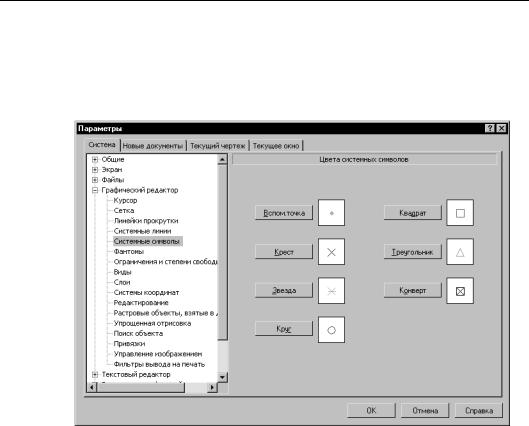
Глава 9. Общие сведения о геометрических объектах
На экране появится диалог (рис. 9.4), в котором можно установить различные характе! ристики линий системных стилей.
Чтобы настроить отображение системных стилей точек, вызовите команду Сервис – Па раметры... – Система – Графический редактор – Системные символы.
На экране появится диалог (рис. 9.5), в котором можно выбрать цвета точек.
Рис. 9.5. Диалог настройки системных стилей точек
9.2.Список стилей линий
В каждом графическом документе хранится список стилей линий — информация о том, какие стили могут быть использованы в этом документе.
По умолчанию список содержит только системные стили линий. При необходимости пользователь может добавить в список стили из библиотек или наборов стилей.
К списку стилей линий можно применить фильтр стилей, чтобы ограничить набор сти! лей, отображающийся в списке Стиль на Панели свойств (см. рис. 9.2) при создании гео! метрических объектов. Рекомендуется включить отображение только для нескольких наиболее часто применяемых стилей. При необходимости, используя строку Другой стиль... списка Стиль, можно выбрать для отрисовки объекта любой другой стиль или создать новый.
9.2.1.Настройка списка стилей линий
Чтобы настроить список стилей линий для новых документов, вызовите команду
Сервис – Параметры... – Новые документы – Графический документ – Линии – Фильтр линий.
На экране появится диалог, показанный на рисунке 9.6.
127
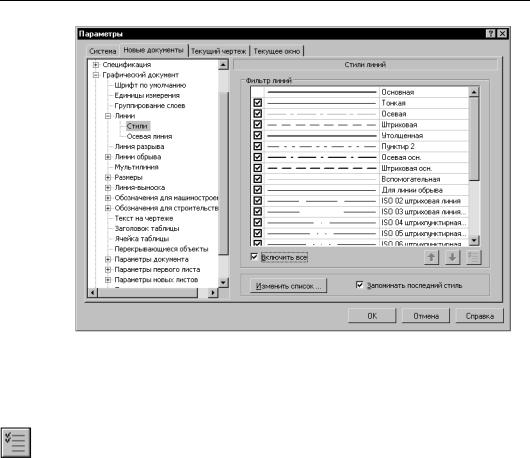
Часть III. Геометрические объекты
Рис. 9.6. Диалог настройки стилей линий для новых документов
Группа элементов управления Фильтр линий содержит список стилей линий. Включите опции у названий стилей, которые должны присутствовать в списке Стиль на Панели свойств при создании геометрических объектов.
Для удобства работы вы можете сгруппировать стили, отображение которых включено, в верхней части списка. Для этого нажмите кнопку Перестроение списка.
Кнопки Переместить вверх и Переместить вниз служат для настройки порядка сле! дования стилей.
Кнопка Изменить список служит для настройки списка стилей линий. После нажатия этой кнопки на экране появляется Менеджер стилей линий (см. раздел 9.2.2).
Опция Запоминать последний стиль управляет способом определения умолчательно! го стиля линии. Если эта опция включена, то каждый следующий геометрический при! митив всегда отрисовывается стилем линии предыдущего.
Если же опция отключена, то стиль линии, оказавшийся на первой позиции списка, ста! новится умолчательным (к его названию добавляются слова «По умолчанию»). Этот стиль будет предлагаться всякий раз после вызова команды построения геометрическо! го примитива. Однако, при построении нескольких примитивов одной и той же командой умолчательным стилем отрисовки очередного объекта является стиль линии, использо! вавшийся для предыдущего.
Настройка списка стилей линий, сделанная для новых документов, используется как умолчательная для новых чертежей и фрагментов. При необходимости список стилей линий в каждом конкретном документе можно изменить, вызвав команду Сервис – Па раметры... – Текущий документ – Линии – Стили.
128

Глава 9. Общие сведения о геометрических объектах
9.2.2.Менеджер стилей линий
Менеджер стилей линий (рис. 9.7) служит для управления списком стилей линий теку! щего или новых документов.
Рис. 9.7. Менеджер стилей линий при настройке списка стилей линий текущего документа
По умолчанию Менеджер стилей линий открывается в свернутом виде, т.е. отображается только его левая часть. Она содержит список стилей линий. Стили отмечаются значками:
▼ системный стиль
▼ внедренный в документ стиль,
▼ библиотечный стиль.
В списке стилей линий текущего документа к значкам может добавляться «галочка», по! казывающая, что стиль задействован в документе, т.е. является используемым. Напри! мер, на рисунке 9.7 используемыми являются стили Основная и Вспомогательная.
Правая часть Менеджера стилей линий появляется после нажатия кнопки Добавить стили. Эта часть служит для выбора библиотеки (или набора) стилей и включения сти! лей из нее в список стилей документа.
Элементы управления Менеджера стилей линий представлены в таблице 9.1.
129
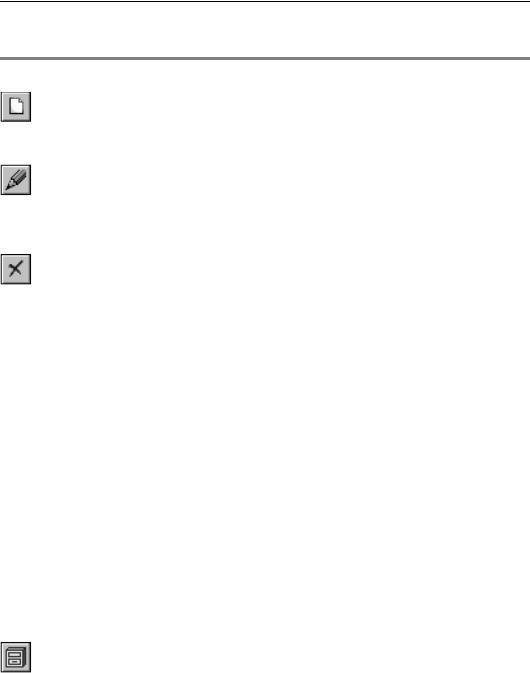
Часть III. Геометрические объекты
Табл. 9.1. Элементы управления Менеджера стилей линий
Элемент |
Описание |
|
|
Создать стиль Кнопка, позволяющая создать стиль. Новый стиль добавляется в список стилей документов как внедренный стиль.
После нажатия этой кнопки на экране появляется диалог создания или редактирования стиля кривой.
Редактировать Кнопка, позволяющая отредактировать выбранный стиль. стиль Доступна, если в списке стилей документа выбран внедренный
стиль.
После нажатия этой кнопки на экране появляется диалог создания или редактирования стиля кривой.
Удалить стиль Кнопка, позволяющая удалить выбранные стили. Доступна, если в списке стилей документа выбраны
не используемые стили — внедренные и/или библиотечные. После нажатия этой кнопки на экране появляется диалог, в котором вы можете подтвердить удаление или отказаться от него.
Фильтр |
Список фильтров для списка стилей документа: |
▼Показать все,
▼Системные стили,
▼Внедренные стили,
▼Библиотечные стили,
▼Используемые стили,
▼Не используемые стили.
Чтобы применить фильтр, выберите его из списка Фильтр. В списке стилей останутся только те стили, которые соответствуют фильтру.
Добавить стили Кнопка, позволяющая добавить в список стилей документа стили из библиотеки или набора. После ее нажатия в Менеджере стилей линий появляется дополнительная область с элементами управления.
Для закрытия этой области следует нажать кнопку Добавить стили повторно.
Показать библио Кнопка для выбора библиотеки стилей линий. После ее нажатия на теку экране появляется диалог, в котором следует указать файл
библиотеки стилей линий (*.lcs) и нажать кнопку Открыть. Перечень библиотечных стилей линий появится в окне просмотра.
130

Глава 9. Общие сведения о геометрических объектах
Табл. 9.1. Элементы управления Менеджера стилей линий
Элемент |
Описание |
Показать набор Кнопка для выбора набора стилей линий. После ее нажатия на экране появляется диалог, в котором следует указать имя набора и нажать кнопку Выбрать.
Перечень стилей линий набора появится в окне просмотра.
Добавить библи Позволяет добавить в список стилей документа один или отечный стиль несколько библиотечных стилей.
Доступна, если в списке библиотечных стилей имеются выделенные стили. После нажатия этой кнопки выбранные стили включаются в список документа как библиотечные. Библиотечные стили сохраняют связь с файлами библиотек, откуда они были добавлены в документ.
Внедрить стиль Позволяет внедрить в документ один или несколько библиотечных в документ стилей или стилей из набора.
Доступна, если в списке библиотечных стилей или стилей из набора имеются выделенные стили. После нажатия этой кнопки выбранные стили включаются в список документа как внедренные. Стили, внедренные в документ из библиотек, не сохраняют связей с файлами этих библиотек.
Библиотечные стили с разорванной связью
Разрыв связей библиотечных стилей документа с библиотекой происходит в следующих случаях:
▼перемещение в другую папку файла библиотеки, из которой стили были добавлены в до! кумент;
▼удаление соответствующих стилей из библиотеки.
При открытии документа, в списке стилей которого присутствуют стили с разорванной связью, на экране появляется сообщение о том, что стили или библиотеки стилей не най! дены.
Библиотечные стили с разорванной связью отмечаются в Менеджере стилей линий вос! клицательным знаком в красном кружке.
Восстановление связей возможно одним из следующих способов:
▼разместите файл библиотеки по прежнему пути, после чего закройте и откройте документ — библиотека и стили в ней будут найдены;
▼не перемещая библиотеку, откройте ее в Менеджере стилей линий и повторно добавьте стили из нее в список стилей документа — прежний путь к файлу библиотеки будет за! менен текущим.
Если в списке несколько библиотечных стилей с разорванной связью, то для удобства работы можно воспользоваться фильтром Библиотечные, с разорванной связью.
131

Часть III. Геометрические объекты
Если восстановление библиотеки или стилей в ней невозможно, отредактируйте объек! ты, использующие стили с разорванной связью, назначив им другие стили, а затем уда! лите из списка стилей документа стили с разорванной связью. Можно действовать, на! пример, следующим образом.
1.Откройте Менеджер стилей линий, запомните название стиля, потерявшего связь с биб! лиотекой, и закройте Менеджер стилей линий.
2.Выделите в документе объекты, использующие этот стиль, с помощью команды
Выделить — По стилю кривой...
3.Замените стиль выделенных объектов другим (см. раздел 9.1.2 на с. 125).
4.Откройте Менеджер стилей линий, удалите стиль, потерявший связь с библиотекой, и закройте Менеджер стилей линий.
Линии, использующие стиль с разорванной связью, сохраняют свое начертание, поэтому можно и не менять их стиль (например, если стилей для замены нет). Однако, в этом слу! чае стиль с разорванной связью будет невозможно удалить, и при открытии документа будет выдаваться предупреждение.
132
